折腾:
期间,购买后,去登录服务器。
云服务器 登录 Linux 实例 – 操作指南 – 文档平台 – 腾讯云
云服务器 开始使用 CVM – 快速入门 – 文档平台 – 腾讯云
先去设置名字:
实例-控制台
https://console.cloud.tencent.com/cvm/index
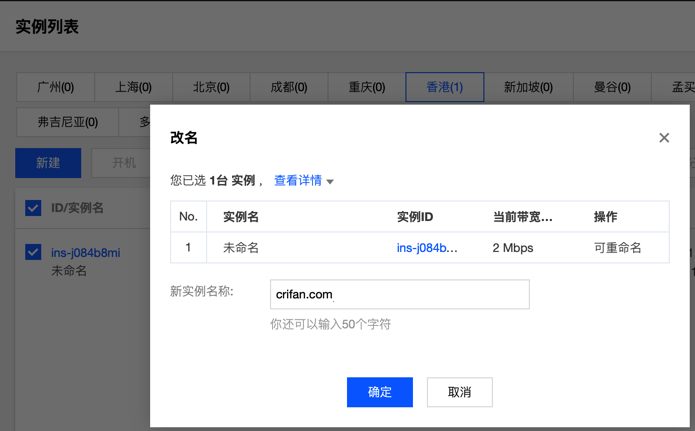
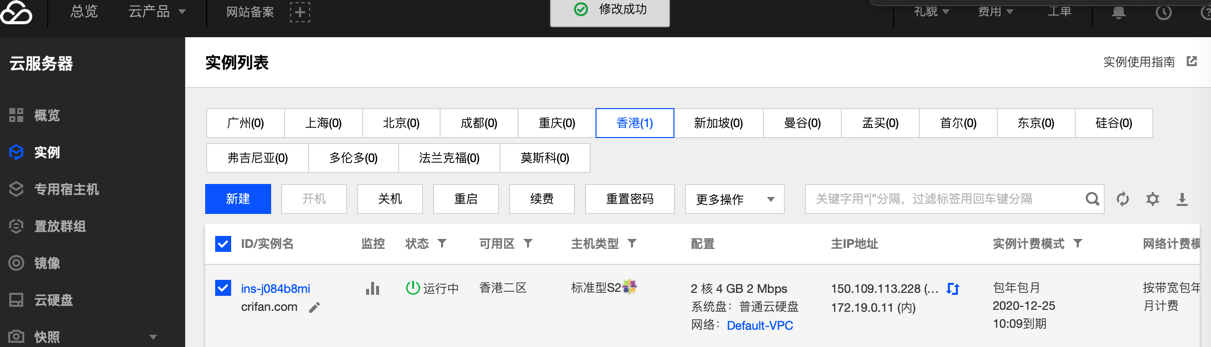
点击登录
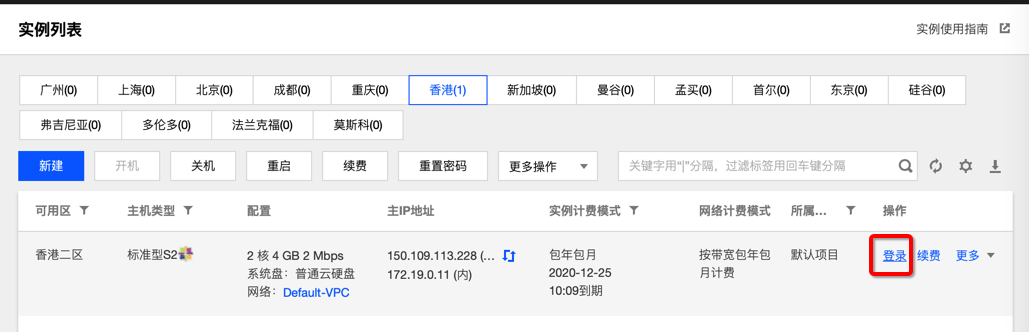

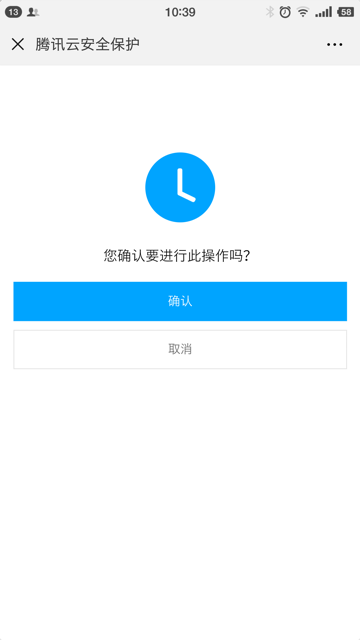
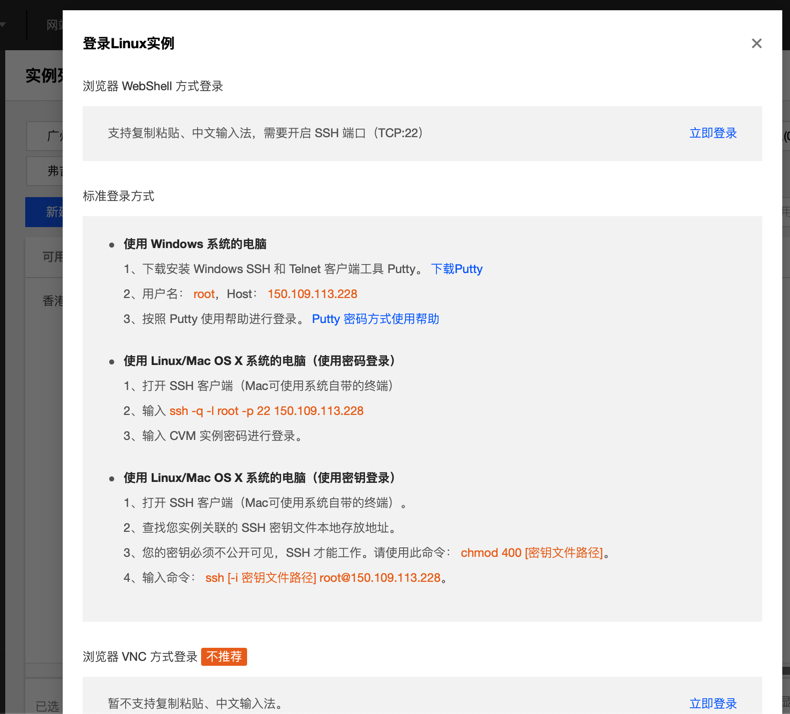
* 使用 Windows 系统的电脑
1、下载安装 Windows SSH 和 Telnet 客户端工具 Putty。 下载Putty
2、用户名: root,Host: 150.109.113.228
3、按照 Putty 使用帮助进行登录。 Putty 密码方式使用帮助
* 使用 Linux/Mac OS X 系统的电脑(使用密码登录)
1、打开 SSH 客户端(Mac可使用系统自带的终端)
2、输入 ssh -q -l root -p 22 150.109.113.228
3、输入 CVM 实例密码进行登录。
* 使用 Linux/Mac OS X 系统的电脑(使用密钥登录)
1、打开 SSH 客户端(Mac可使用系统自带的终端)。
2、查找您实例关联的 SSH 密钥文件本地存放地址。
3、您的密钥必须不公开可见,SSH 才能工作。请使用此命令: chmod 400 [密钥文件路径]。
4、输入命令: ssh [-i 密钥文件路径] root@150.109.113.228。
后续如有需要,再去执行其他操作:
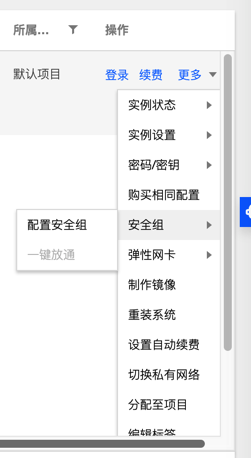
正好想要去改密码:
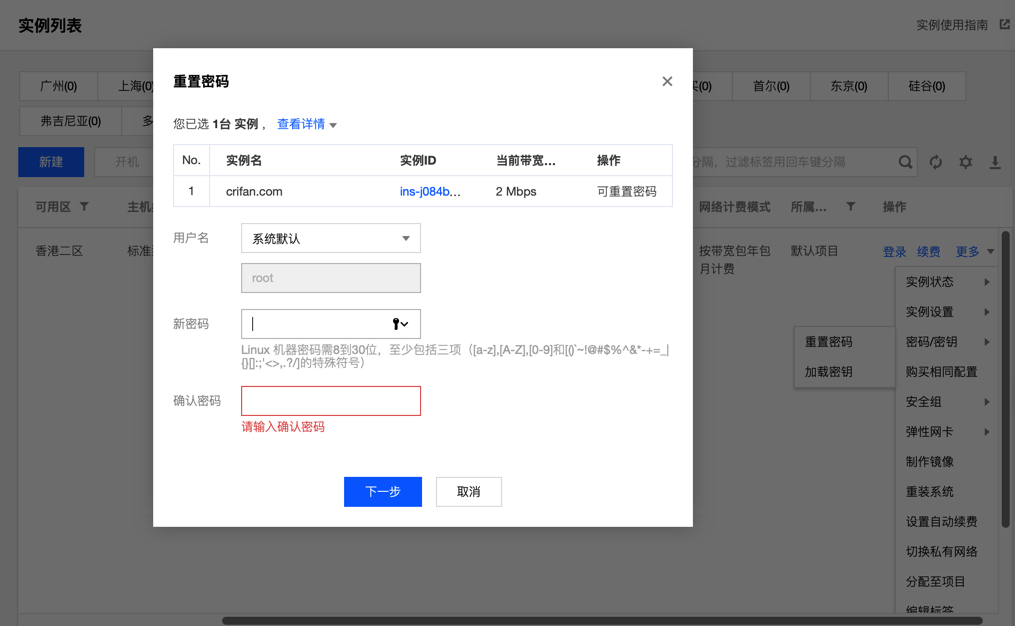
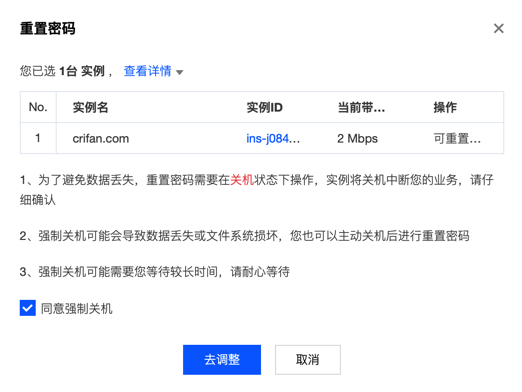
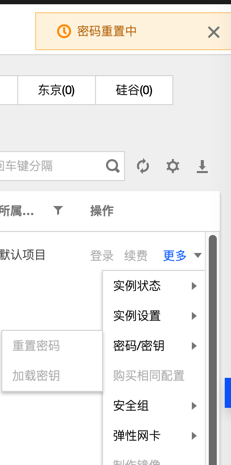
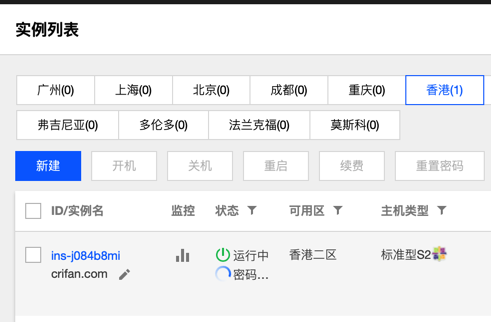
稍等,即可提示密码重置成功。
去Mac中SecureCRT中登录
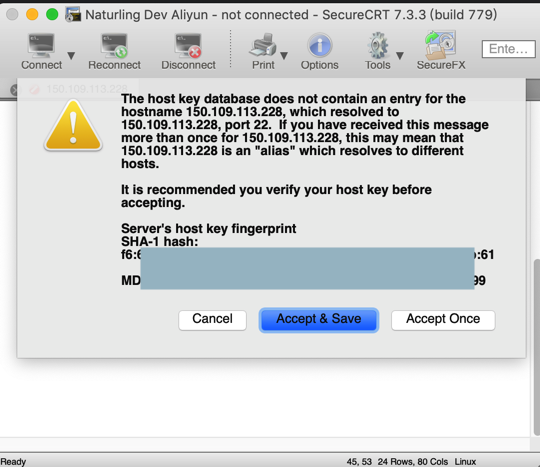
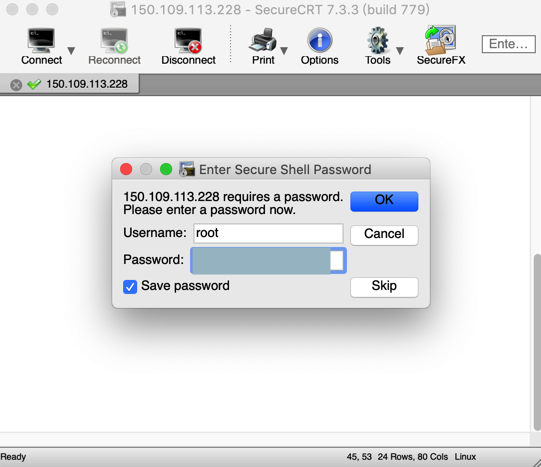
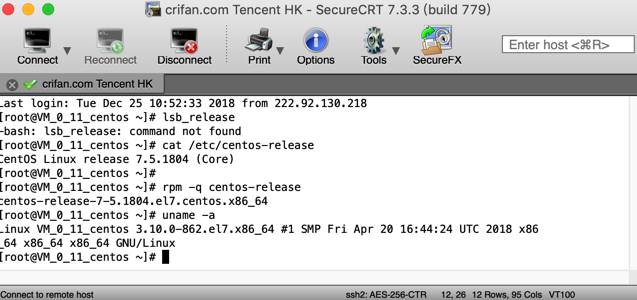
Last login: Tue Dec 25 10:52:33 2018 from 222.92.130.218
[root@VM_0_11_centos ~]# lsb_release
-bash: lsb_release: command not found
[root@VM_0_11_centos ~]# cat /etc/centos-release
CentOS Linux release 7.5.1804 (Core)
[root@VM_0_11_centos ~]#
[root@VM_0_11_centos ~]# rpm -q centos-release
centos-release-7-5.1804.el7.centos.x86_64
[root@VM_0_11_centos ~]# uname -a
Linux VM_0_11_centos 3.10.0-862.el7.x86_64 #1 SMP Fri Apr 20 16:44:24 UTC 2018 x86_64 x86_64 x86_64 GNU/Linux
然后再去:
此时就是已经可以登录和操控服务器了。
【总结】
此处新购腾讯云的香港CVM服务器后,在控制台界面中修改root的密码
然后再去用(Mac中SecureCRT的)SSH连接去登录即可操控了。
转载请注明:在路上 » 【记录】登录和配置腾讯云CVM云主机服务器